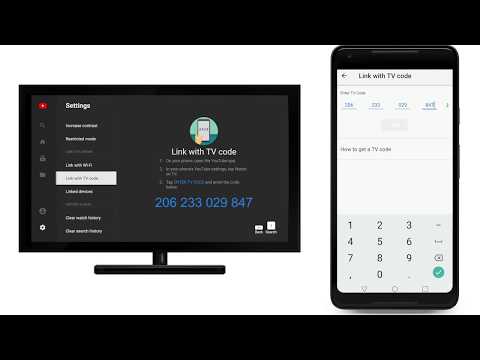
YouTube is een populair platform voor het delen van video's waarmee mensen hun video's kunnen uploaden, bekijken en delen. Het is toegankelijk vanaf bijna elk computerapparaat of een mobiel apparaat, zolang het apparaat een internetverbinding heeft. Als u YouTube-video's wilt bekijken met uw Smart TV, zult u merken dat u zich eerst moet aanmelden en uw account moet activeren. We laten u zien hoe u uw YouTube gemakkelijk kunt activeren met YouTube.com/activate.
Als u problemen heeft met uw computer of Android-apparaat, neem dan gerust contact met ons op via dit formulier. We helpen u graag verder als u zich zorgen maakt over uw apparaat. Dit is een gratis service die we vrijblijvend aanbieden. We vragen echter dat wanneer u contact met ons opneemt, probeer zo gedetailleerd mogelijk te zijn, zodat een nauwkeurige beoordeling kan worden gemaakt en de juiste oplossing kan worden gegeven.
Gemakkelijke manier om uw YouTube te activeren met Youtube.com/activate
YouTube activeren op Smart TV
Als uw Smart TV een model is dat in 2013 of later is vervaardigd, kunt u de onderstaande stappen volgen.
- Open je YouTube-app op je Smart TV
- Klik op het tandwielpictogram aan de linkerkant
- Klik op Aanmelden
- Het geeft je een 8-cijferige code. Houd dit scherm open
- Ga nu naar YouTube Activeren vanaf uw laptop of telefoon.
- Voer uw Google-accountgegevens in en log in
- Voer de 8-cijferige code in die de YouTube-app je heeft gegeven en ga verder.
- Klik op Toegang toestaan als u de optie ziet.
Activeer YouTube op Apple TV
- Ga naar Inloggen en instellingen
- Selecteer Aanmelden
- De app geeft je een code. Noteer het of sluit het scherm niet
- Ga nu naar YouTube activeren vanaf je laptop of telefoon.
- Voer uw Google-accountgegevens in en log in. U krijgt mogelijk een selectiescherm te zien. Selecteer je Google+ account of pagina die is gekoppeld aan je YouTube-kanaal.
- Voer de code in die de YouTube-app je heeft gegeven en ga verder.
- Klik op Toestaan om toegang te krijgen als u de optie ziet.
Activeer YouTube op Kodi
- Ga naar Instellingen
- Selecteer Add-ons
- Selecteer Installeren uit repository / Add-ons ophalen
- Selecteer Kodi Add-on Repository
- Selecteer Video-add-ons
- Zoek en selecteer YouTube
- Selecteer Installeren
- Zodra het is geïnstalleerd, gaat u naar Video's en selecteert u Add-ons
- Selecteer en open YouTube
- Selecteer Aanmelden
- De add-on geeft je een code. Noteer het of sluit het scherm niet
- Ga naar YouTube Activate vanaf je laptop of telefoon.
- Voer uw accountgegevens voor Google in en log in
- Voer de code in die de YouTube-app je heeft gegeven en ga verder.
- Klik op Toestaan voor toegang als u de optie ziet.
Activeer YouTube op Roku
- Verbind je Roku met je tv en log in op je Roku-account.
- Ga naar uw startscherm door op de startknop op uw afstandsbediening te drukken
- Selecteer de optie Kanaalopslag en druk op OK op je afstandsbediening
- Ga naar Top Gratis optie en selecteer YouTube en druk op OK op je afstandsbediening
- U ziet een optie Kanaal toevoegen. Selecteer deze optie en druk op OK op je afstandsbediening
- Wacht even en het wordt aan je kanalen toegevoegd. Als je het wilt controleren, druk je gewoon op de Home-knop en ga je naar Mijn kanalen. Het YouTube-kanaal zou in je kanaallijst moeten staan.
- Selecteer en open het YouTube-kanaal
- Selecteer het tandwielpictogram aan de linkerkant van het YouTube-kanaal
- Selecteer Aanmelden en voer uw Google / YouTube-accountgegevens in (als daarom wordt gevraagd)
- Roku geeft je een 8-cijferige code. Schrijf het ergens op of houd dit scherm open
- Ga nu naar YouTube Activeren vanaf uw laptop of telefoon.
- Voer uw accountgegevens voor Google in en log in
- Voer de 8-cijferige code in die Roku je heeft gegeven en ga verder.
- Klik op Toegang toestaan als u de optie ziet.
De bovenstaande stappen zijn de gemakkelijke manieren om YouTube te activeren met Youtube.com/activate.


